Androidスマートフォンを使用してウェブを閲覧する際、ブラウザの履歴は重要な情報源です。しかし、時には誤って閲覧履歴を削除してしまったり、端末がリセットされたりすることがあります。そのような場合でも、ブラウザの閲覧履歴を復元する方法があります。以下では、Androidスマートフォンから削除されたブラウザの閲覧履歴を復元する手順を紹介します。

Part 1:【Google向け】Androidスマホで削除された閲覧履歴を復元する方法
Google Chromeは、Androidデバイスで広く利用されている人気のブラウザです。誤って閲覧履歴を削除してしまったり、端末をリセットした際に履歴が消えてしまうことがありますが、デバイスやGoogleアカウントと同期されていれば、削除された履歴を復元できる可能性があります。では、Google Chromeの履歴を活用して、Androidで削除された閲覧履歴を復元する方法を見ていきましょう。
1「履歴」からChromeの削除された閲覧履歴を復元する
まず、最も簡単な復元方法として、Google Chromeの「履歴」機能から消えた閲覧履歴を復元する手順について紹介します。
▼ 「履歴」からChromeの削除された閲覧履歴を復元する手順:
ステップ 1.Google Chromeアプリを開き、「︙」のアイコンをタップします。
ステップ 2.「履歴」を選択します。
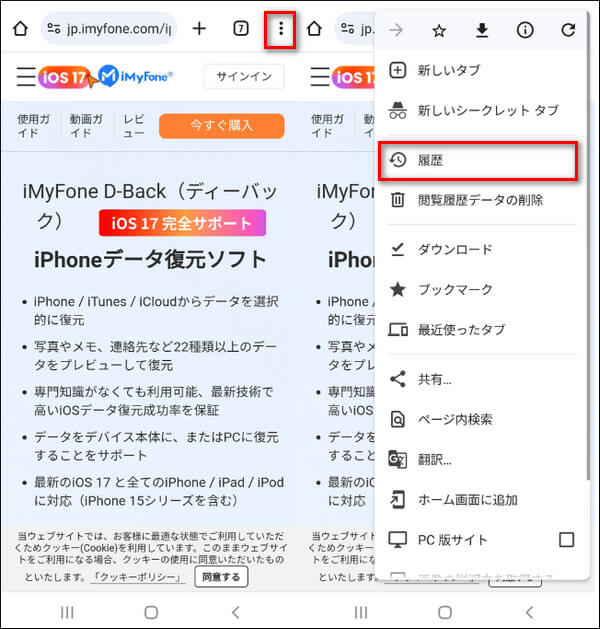
ステップ 3.すると、最近の閲覧履歴は表示されています。復元したいものをタップすると再度閲覧できるようになります。
2Googleアカウントとの同期から削除された閲覧履歴を復元する
Google Chromeがデバイスと同期されている場合、ブラウザの履歴はGoogleアカウントにバックアップされます。次は、「iMyFone D-Back for Android」という優れたデータ復元ソフトウェアでデバイスがGoogleアカウントと同期されていることを確認しましょう。
▼ Google同期から削除された閲覧履歴を復元する手順:
ステップ 1.まず上記のボタンでソフトを無料でダウンロードし、起動しましょう。ホーム画面で「Googleドライブから復元」を選択します。
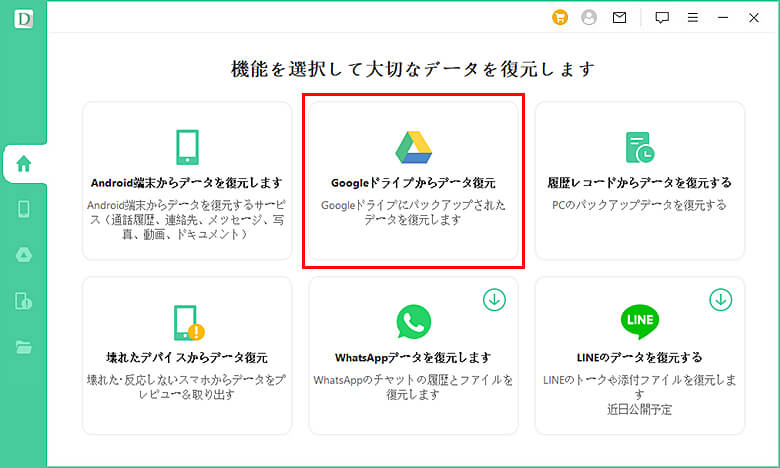
ステップ 2.Googleアカウントとパスワードを入力して登録します。
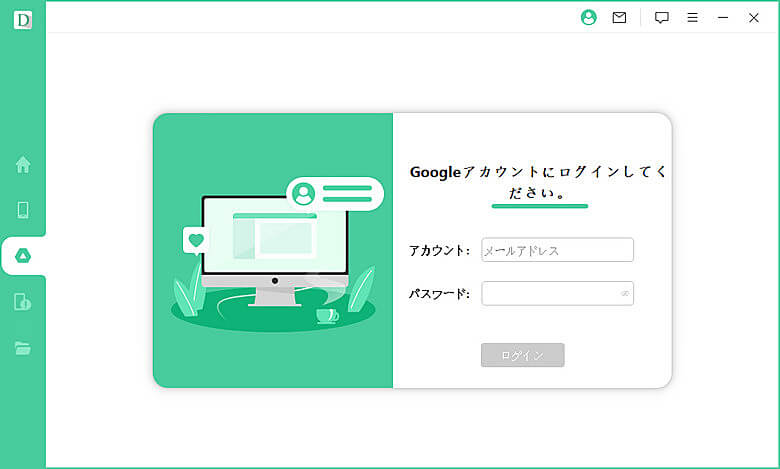
ステップ 3.復元したいデータ種類の前にチェックを入れて、「次へ」をクリックします。
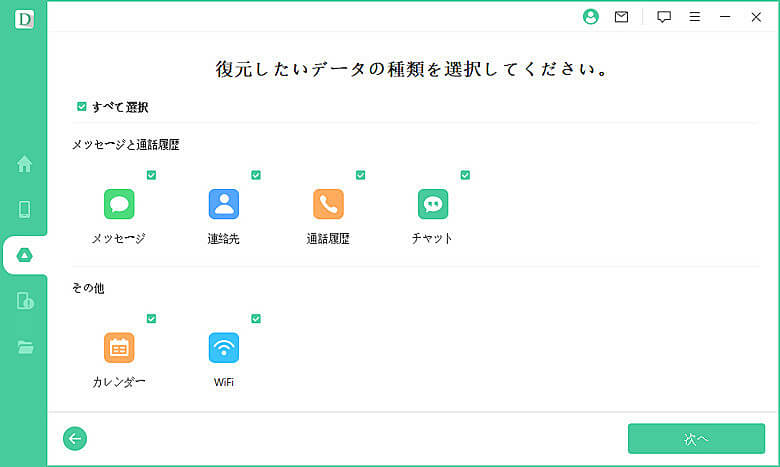
ステップ 4.データのスキャンが終わると、復元したいものを選択して、復元先を選ぶと完了です。
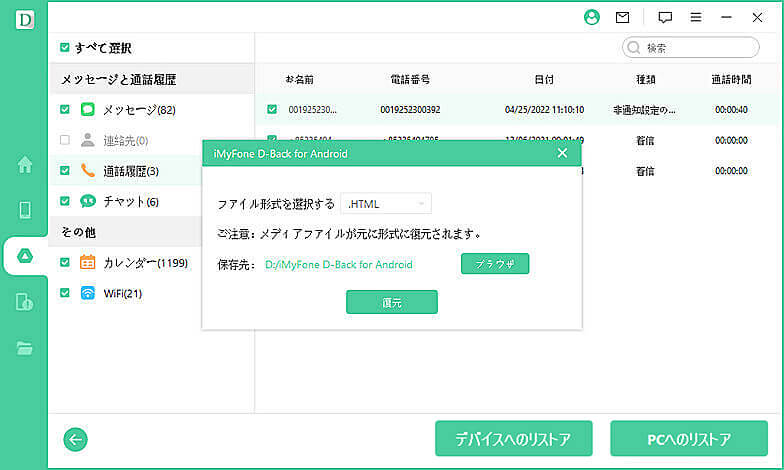
Part 2:【あらゆるブラウザに対応】バックアップなしで削除された閲覧履歴を復元する方法
更に、iMyFone D-Back for Androidを使用すれば、バックアップがなくても削除された閲覧履歴を復元することができます。このソフトウェアは、あらゆる種類のブラウザに対応しており、削除されたデータを効率的に回復します。以下では、バックアップなしで削除された閲覧履歴を復元する手順を解説します。
▼ D-Back for Androidで消えたファイルを復元する手順:
ステップ 1.AndroidスマホをPCに接続し、「Android端末からデータを復元します」を選択します。

ステップ 2.機能を選択したら、スマホのモデルをソフトに認識する必要があります。ガイドによって操作手順を行ってください。

ステップ 3.Androidスマホに保存されていたデータをスキャンしています。
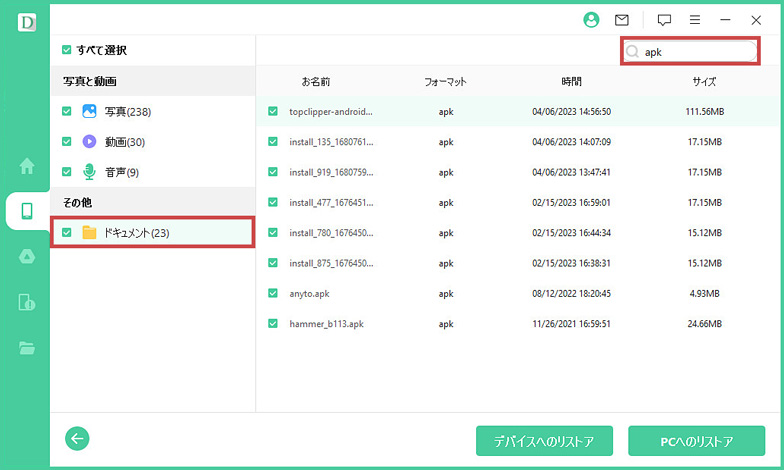
ステップ 4.スキャンが終わると画面の左側にデータが表示されます。必要なファイルを選択しプレビューしてから、「デバイスへのリストア」ボタンをクリックするとお持ちのアンドロイドデバイスへ復元します。
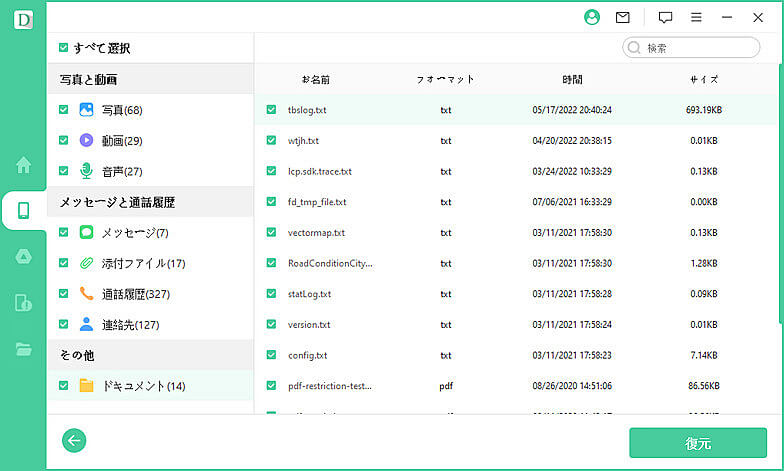
※「PCへのリストア」を選択すると、お使いのパソコンへ転送してバックアップすることも可能です。
iMyFone D-Back for Androidを使用すれば、バックアップがなくても削除された閲覧履歴を簡単に復元することができます。このソフトウェアを利用して、失われたデータを迅速に回復しましょう。
おわり
Androidスマートフォンから削除されたブラウザの閲覧履歴を復元する方法は、上記の手順に従うことで可能です。特におすすめするのは、アンドロイドデータ復元の専門家D-Back for Androidを利用して消えた閲覧履歴を復元する方法です。さまざまな状況から消えた閲覧履歴を復元できます。その上、今は無料で体験できるので、是非下のボタンをクリックしてお試しください。
この動画を見てD-Back for Androidでデータを復元する方法を確認しましょう⇩











